Google Assistant est un outil d’intelligence artificielle incroyable qui peut lancer une recherche rapide et effectuer diverses tâches en vous écoutant. Il se réveille lorsque vous prononcez ces mots célèbres OK Google ou Hey Google. Il peut être utilisé pour définir des rappels, planifier des réunions, etc. C’est un outil efficace qui peut être utilisé lorsque vous ne souhaitez pas utiliser votre téléphone avec vos mains. Il est préinstallé sur tous les appareils Android et est toujours prêt à écouter vos commandes. Si vous vous demandez comment activer Google Assistant, vous êtes au bon endroit. Dans cet article, nous vous apprendrons comment activer l’assistant Google activé par la voix. Si vous utilisez Google Assistant depuis un certain temps et que vous pensez comment désactiver l’assistant, nous y répondrons également.
Comment activer ou désactiver Google Assistant sur Android
Avant de répondre à votre question brûlante, comment activer Google Assistant, examinons certaines des choses incroyables que vous pouvez accomplir :
- Il peut contrôler plusieurs appareils.
- Il peut lire les notifications et autres contenus.
- Il peut lire et rechercher votre musique.
- Il peut ouvrir des applications pour vous.
- Il peut réserver vos billets pour des films et autres spectacles.
Après avoir compris certaines fonctionnalités, passons directement aux étapes. Vous pouvez utiliser cette fonctionnalité sur Android et iOS. Google a facilité l’activation de ce paramètre et vous pouvez le faire en suivant ces étapes.
Remarque : les smartphones n’ont pas les mêmes options de paramètres. Ils varient d’un fabricant à l’autre, vérifiez donc les paramètres corrects avant d’en modifier. Les méthodes suivantes proviennent de l’appareil Honor Play.
Si vous avez un appareil Android, vous ne téléchargez ni n’installez rien. L’assistant est fourni avec Android, il vous suffit de l’activer et vous pouvez le faire en suivant ces étapes.
1. Ouvrez l’application Google et appuyez sur l’icône Profil.
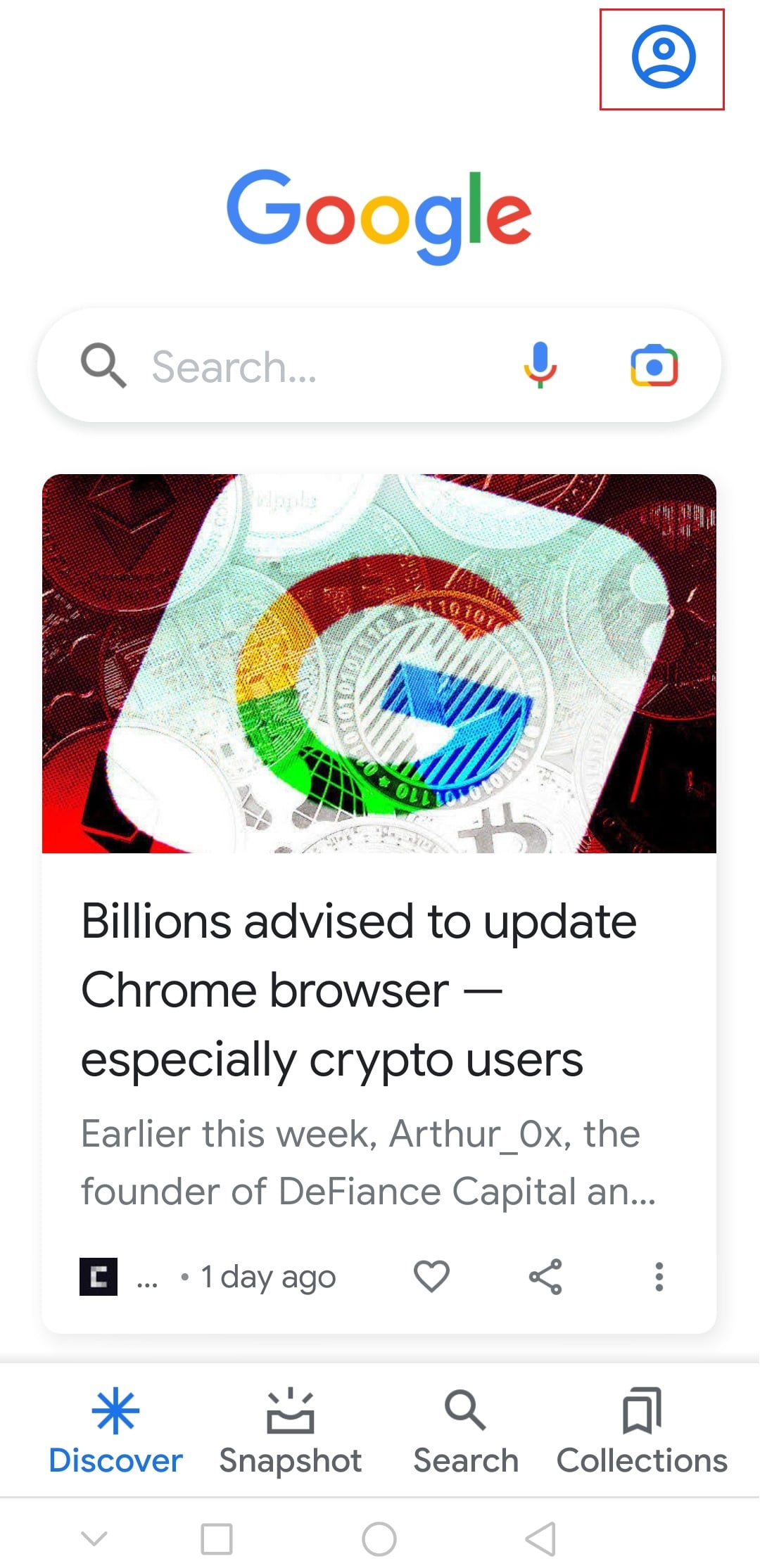
2. Appuyez sur Paramètres.
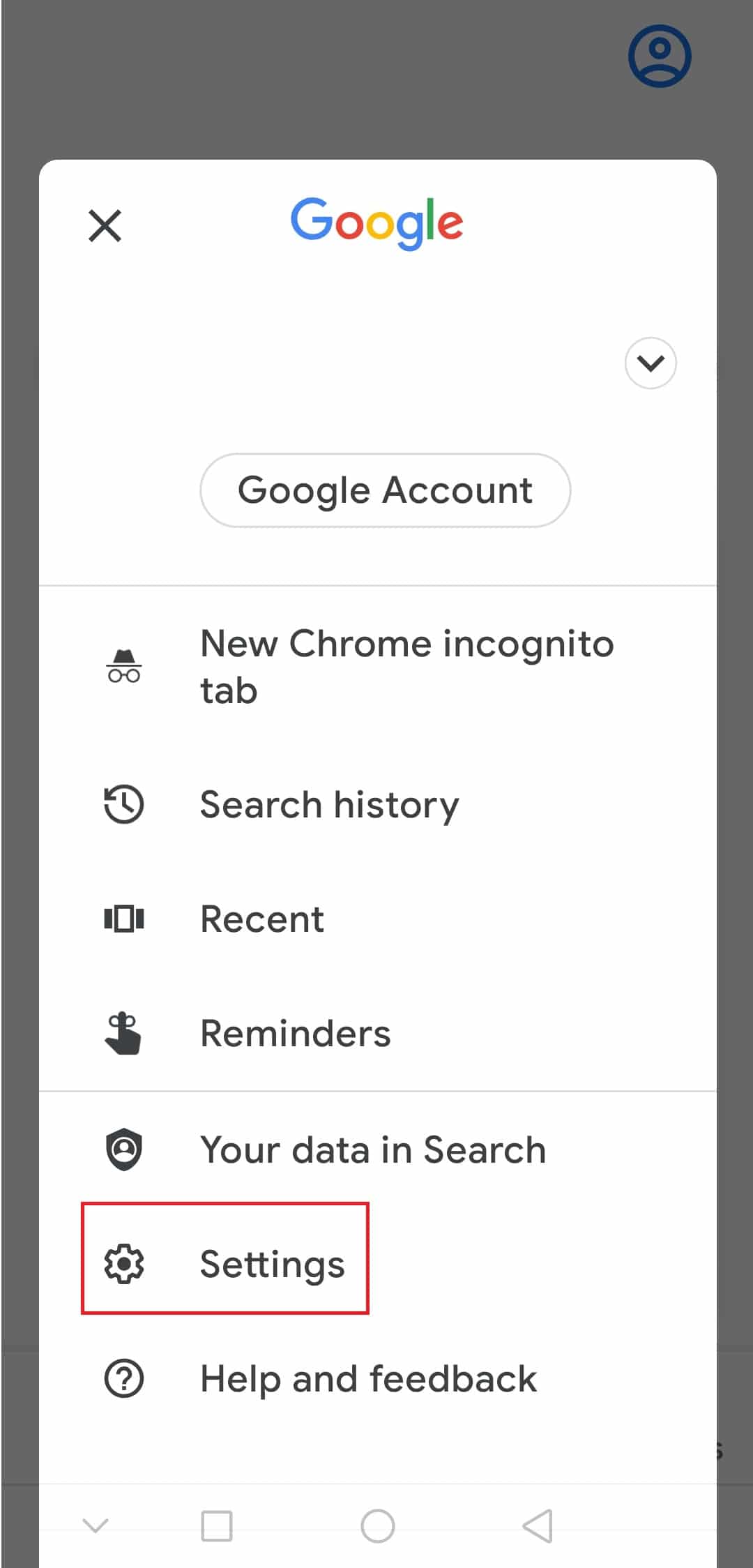
3. Ensuite, appuyez sur Voix.
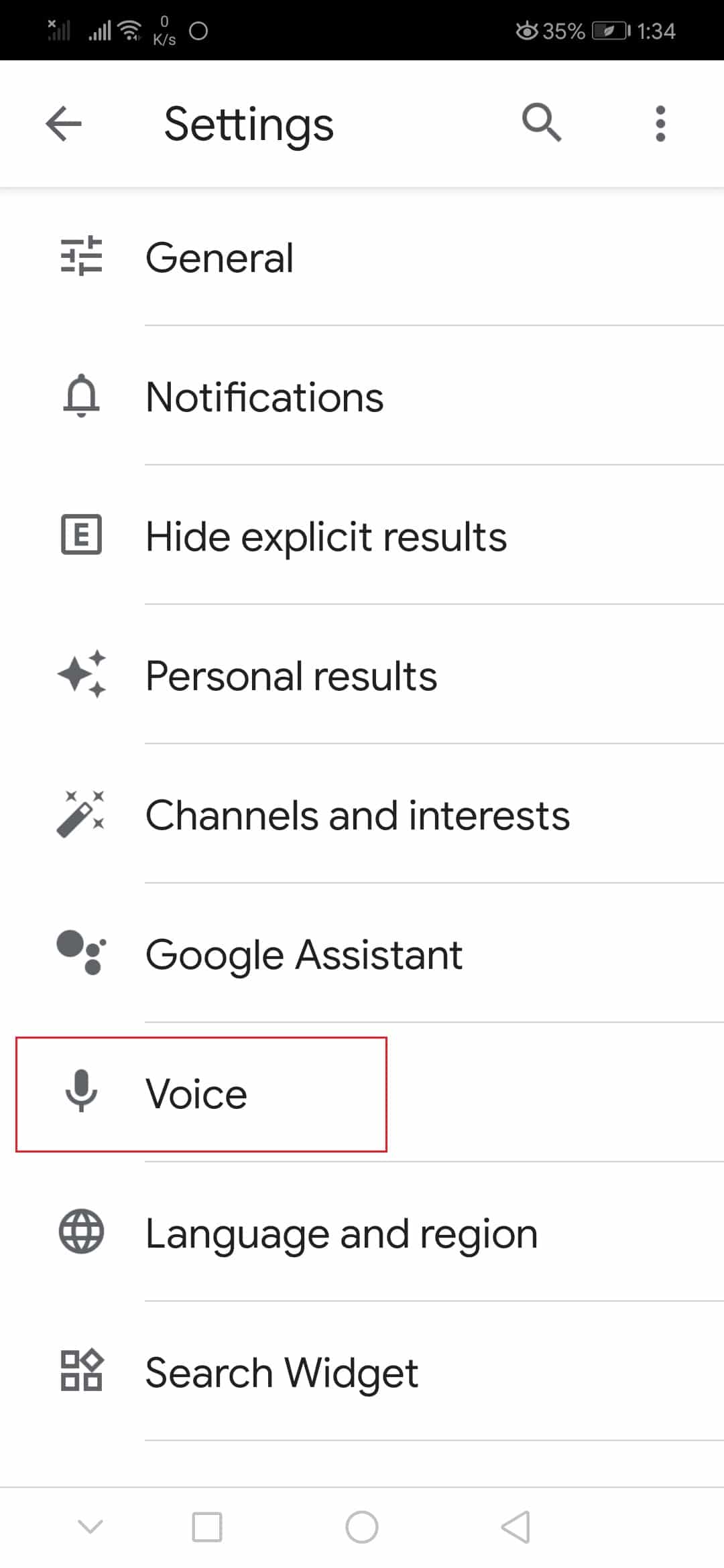
4. Appuyez sur Voice Match sous Hey Google.
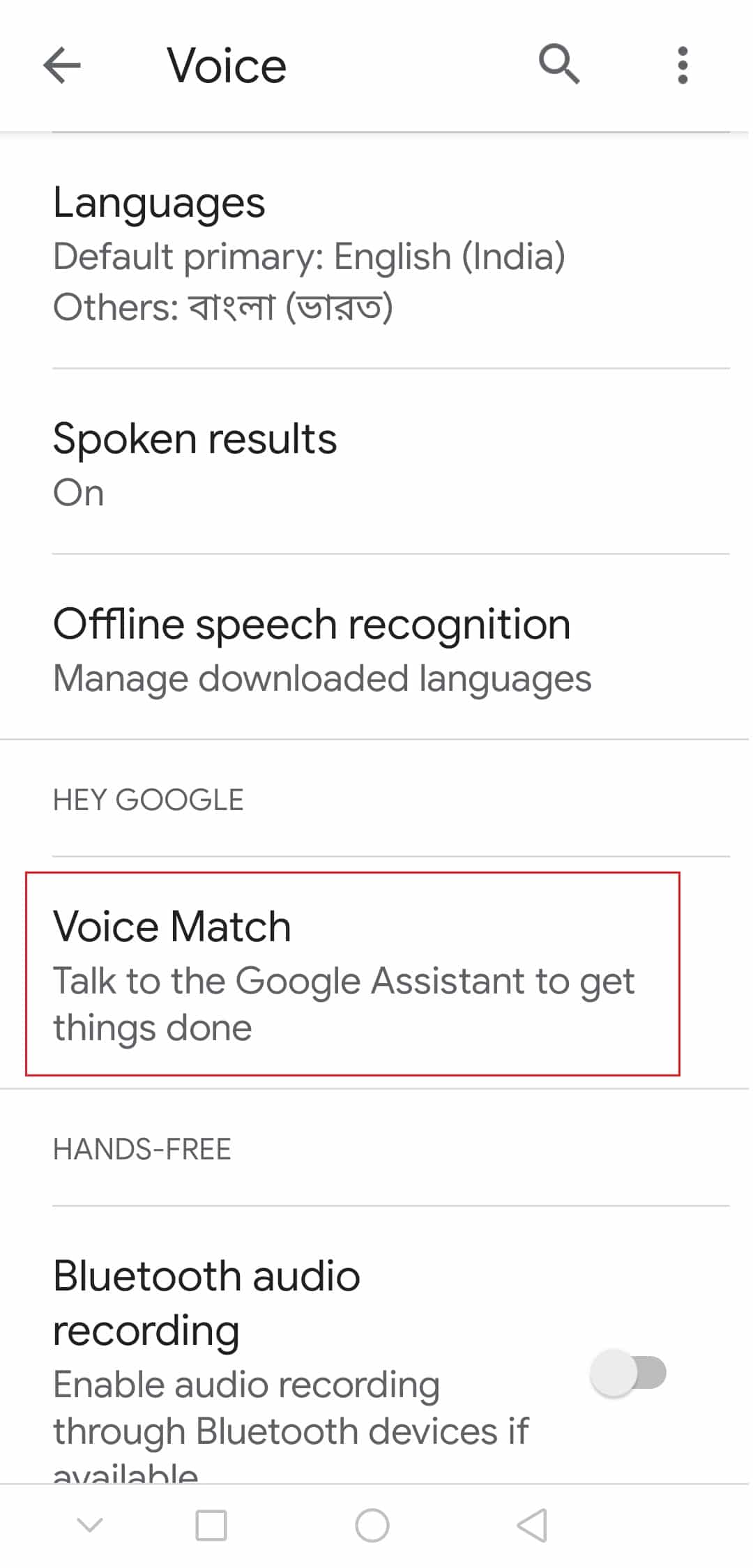
5. Activez l’option Hey Google comme indiqué.
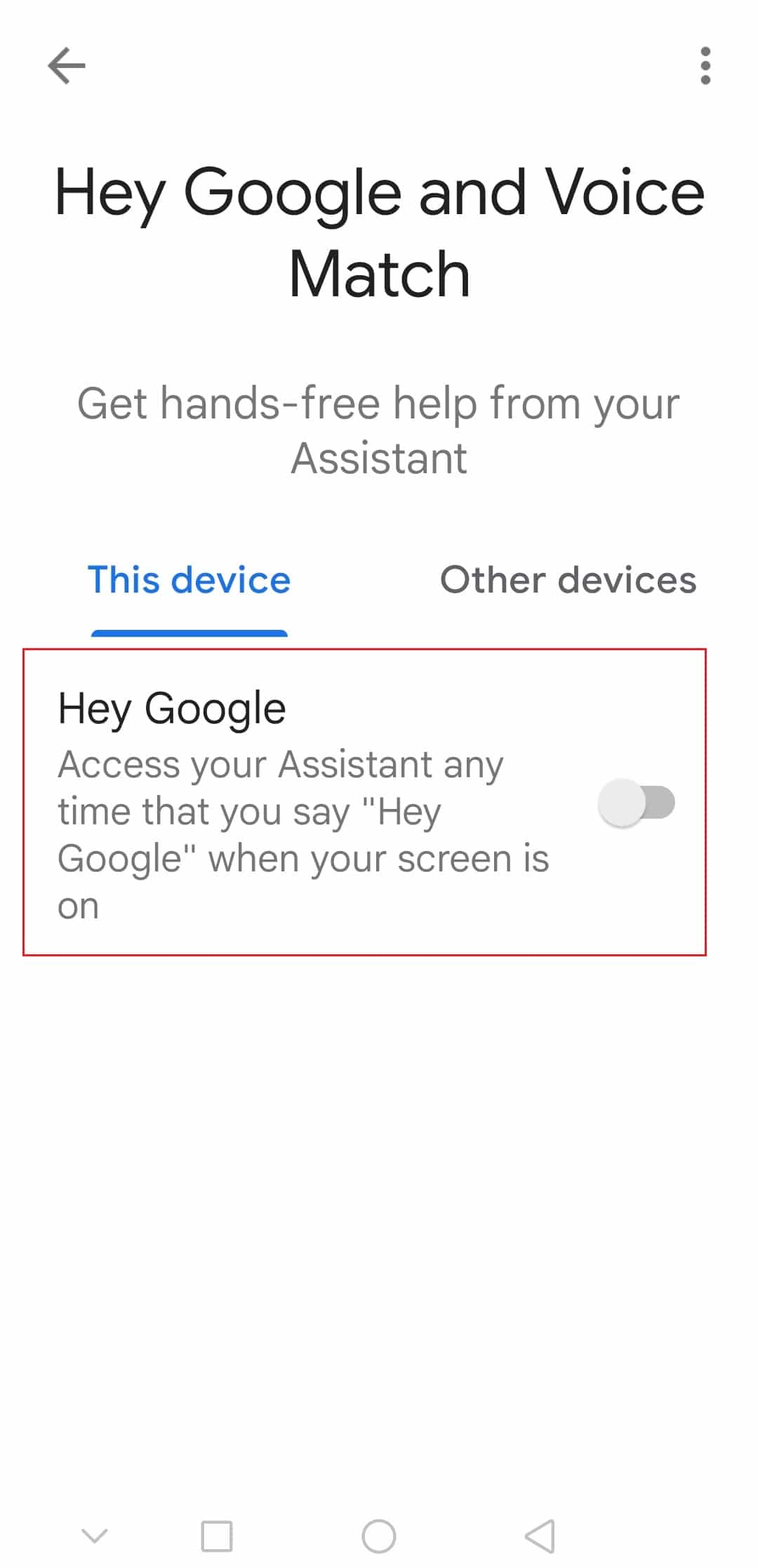
6. Ici, appuyez sur Suivant.
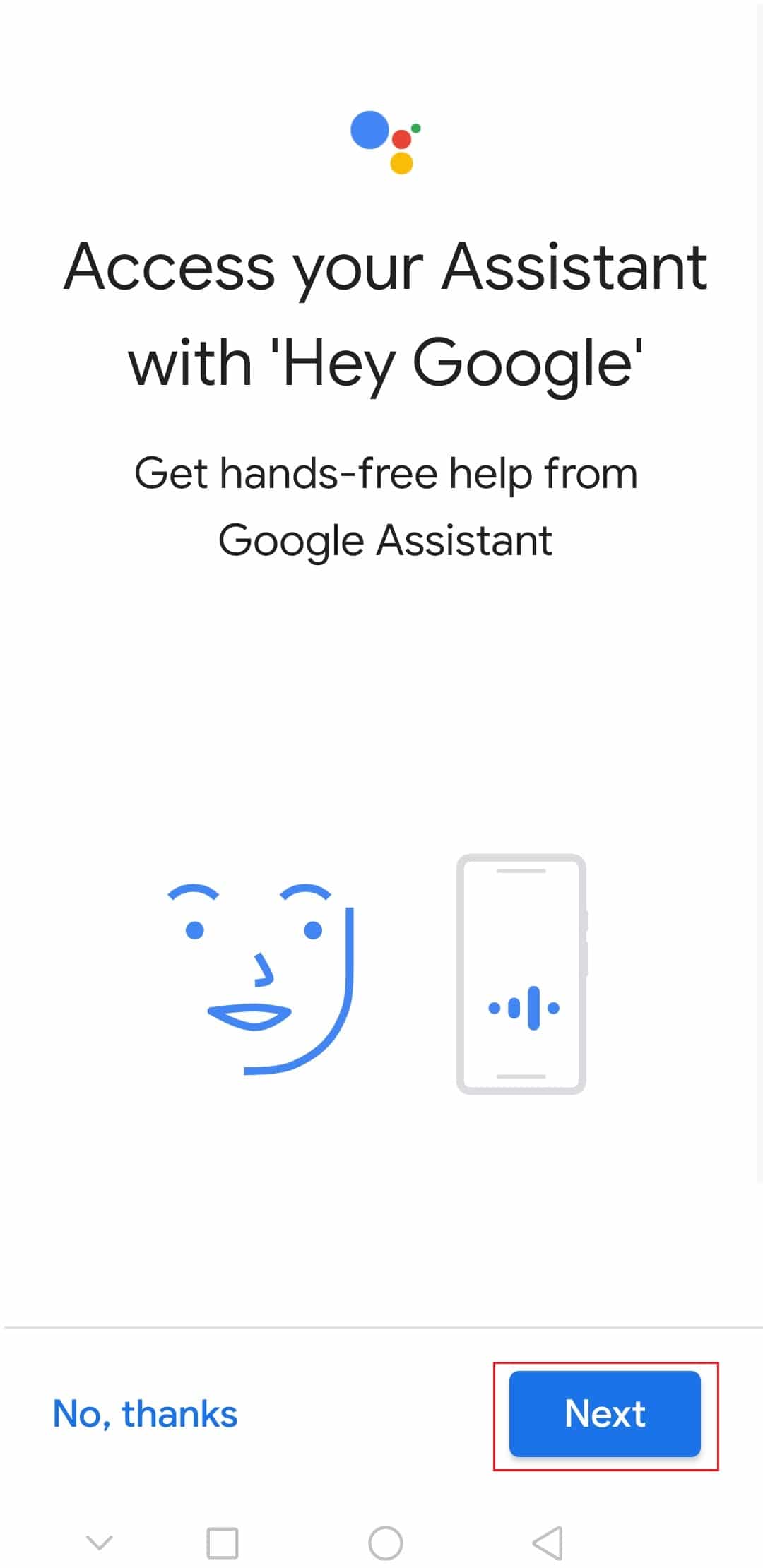
7. Appuyez sur J’accepte pour accepter les termes et conditions.
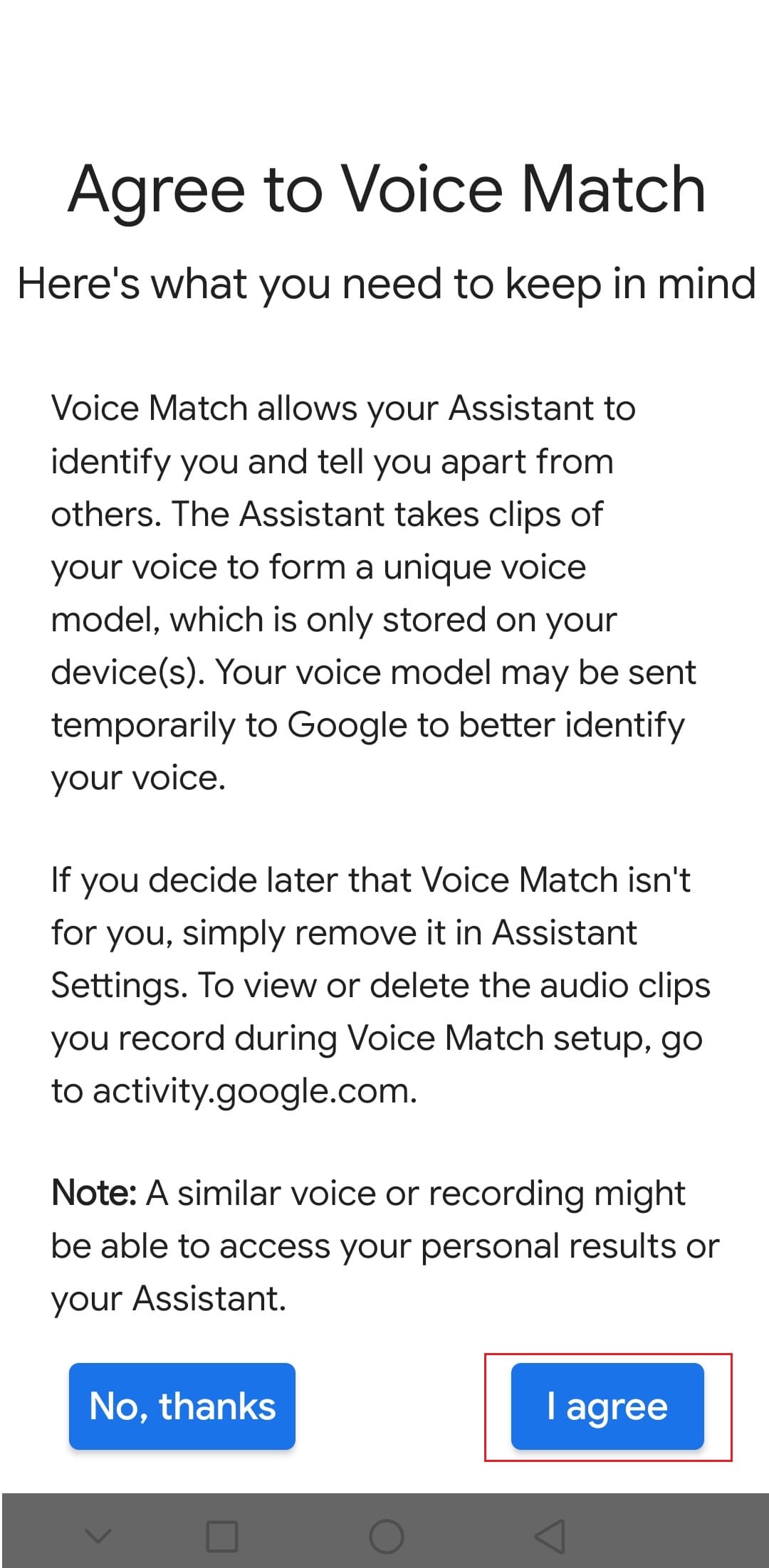
Lorsque vous avez terminé, l’assistant sera activé et vous pourrez le réactiver en disant Hey Google et Ok Google. Voici comment activer l’assistant Google activé par la voix.

Même si l’assistant est une fonctionnalité intéressante, il met en péril votre vie privée. Il vous écoute en permanence pour pouvoir toujours répondre à son appel de réveil qui est Ok ou Hey Google et enregistre ainsi vos mots en tant que données. Heureusement, vous pouvez facilement le désactiver en suivant ces étapes.
1. Suivez les étapes 1 et 2 de la section ci-dessus pour ouvrir les paramètres Google.
2. Appuyez sur Assistant Google.
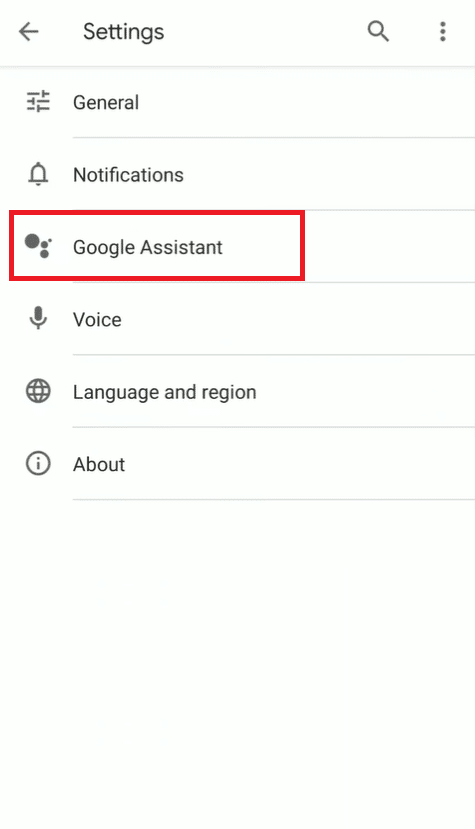
3. Ensuite, appuyez sur Assistant.
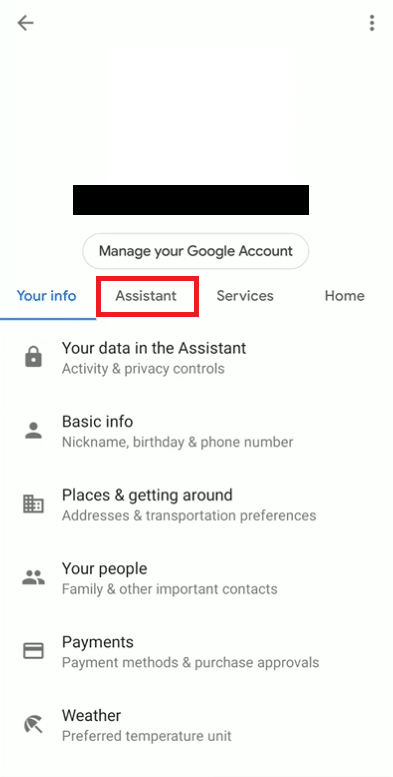
4. Faites défiler vers le bas et localisez l’option Téléphone sous Appareils assistants, puis appuyez dessus.
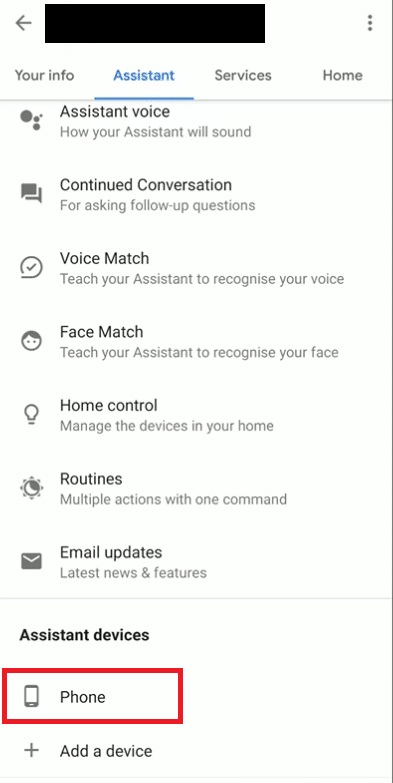
5. Désactivez Google Assistant.
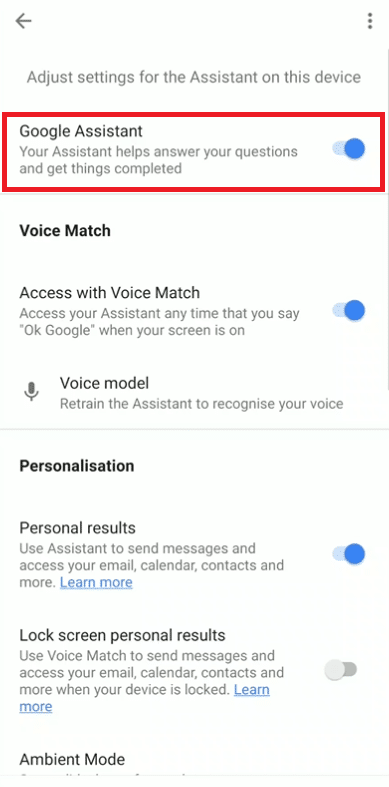
6. Enfin, quittez l’application.
Conseil de pro : activez l’assistant Google sur l’iPhone
Apple a supprimé la fonctionnalité qui permettait l’utilisation de l’assistant via Siri ainsi que son utilisation via des raccourcis. La seule façon d’utiliser l’assistant sur iPhone est maintenant d’ouvrir son application chaque fois que vous souhaitez l’utiliser.
1. Accédez à la page de téléchargement officielle de l’application Google Assistant et appuyez sur GET, puis installez. Il installera l’application sur votre iPhone.
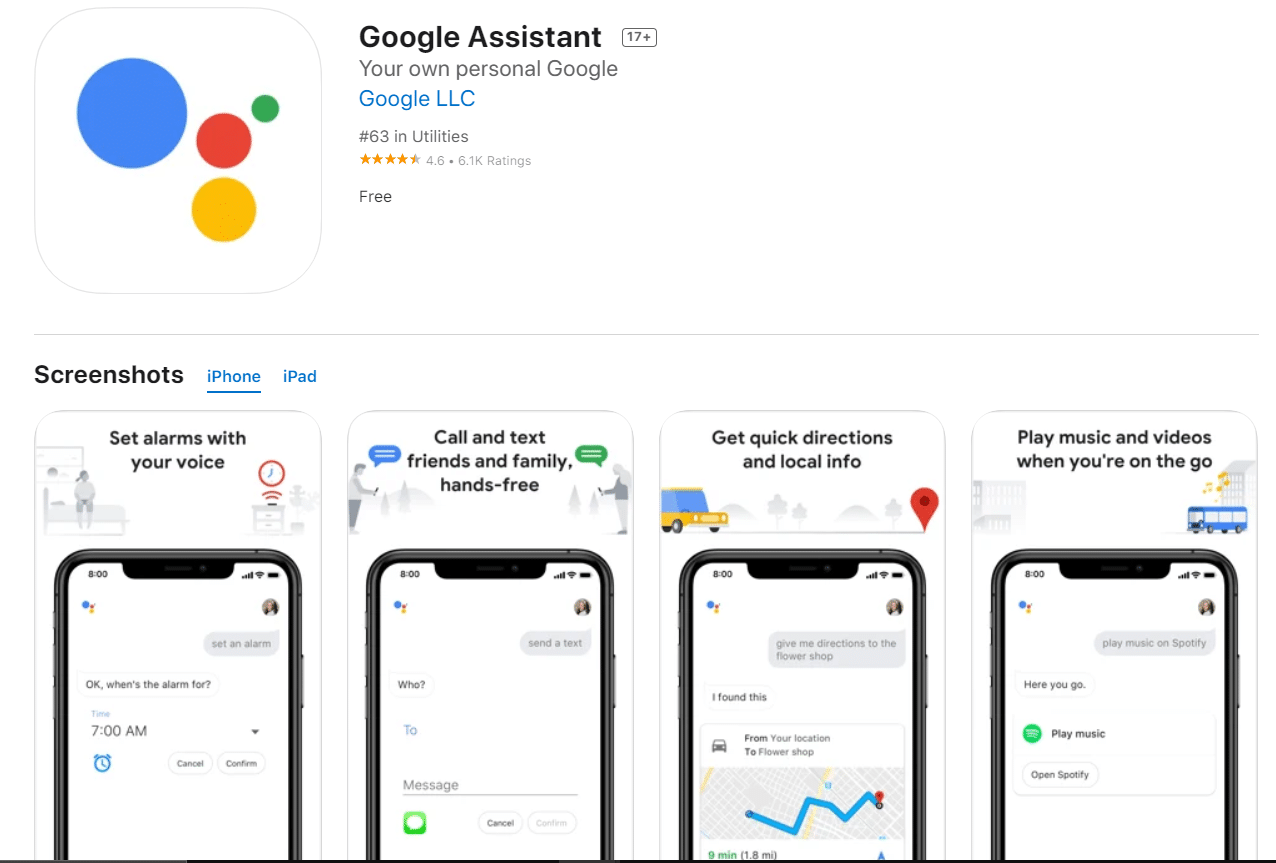
2. Dans l’application, connectez-vous avec votre compte Google. Si vous êtes déjà connecté, continuez avec votre compte.
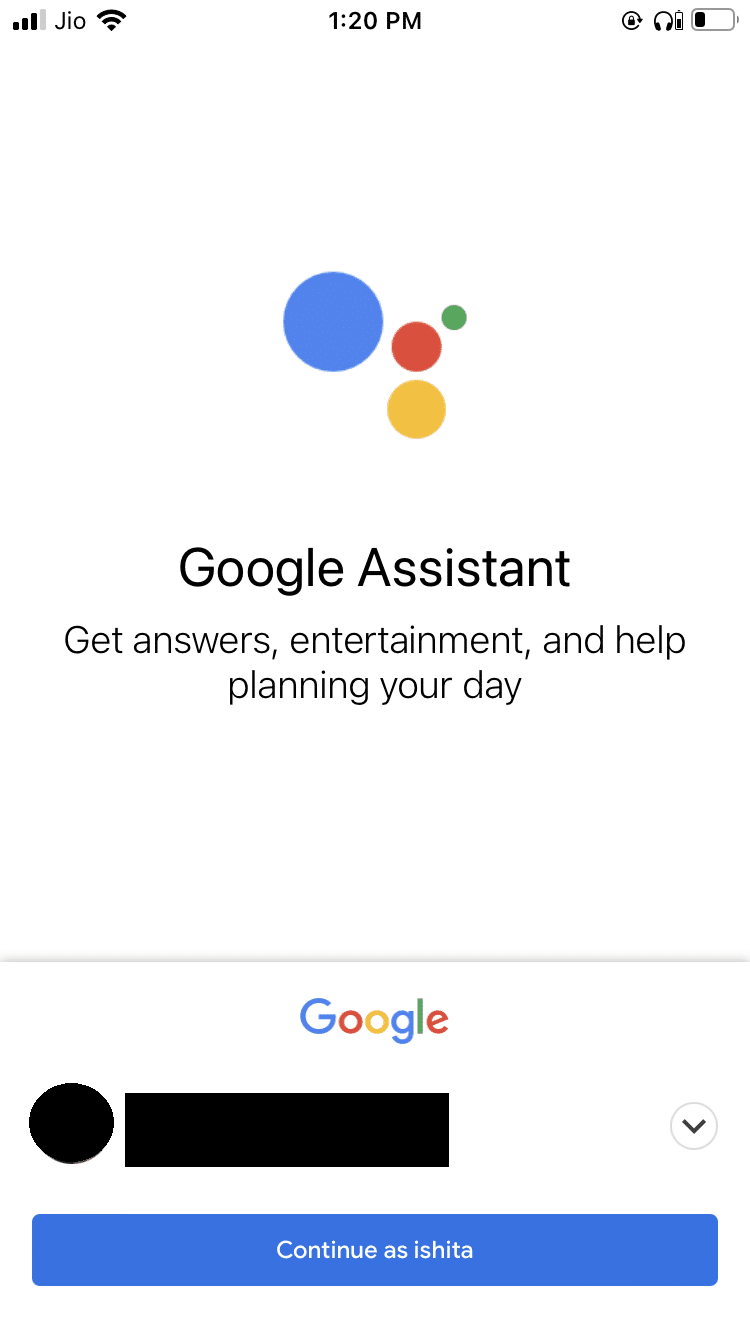
3. Sur la page suivante, vous verrez une fenêtre contextuelle indiquant la collaboration de Google Partners. Appuyez sur le bouton CONTINUER.
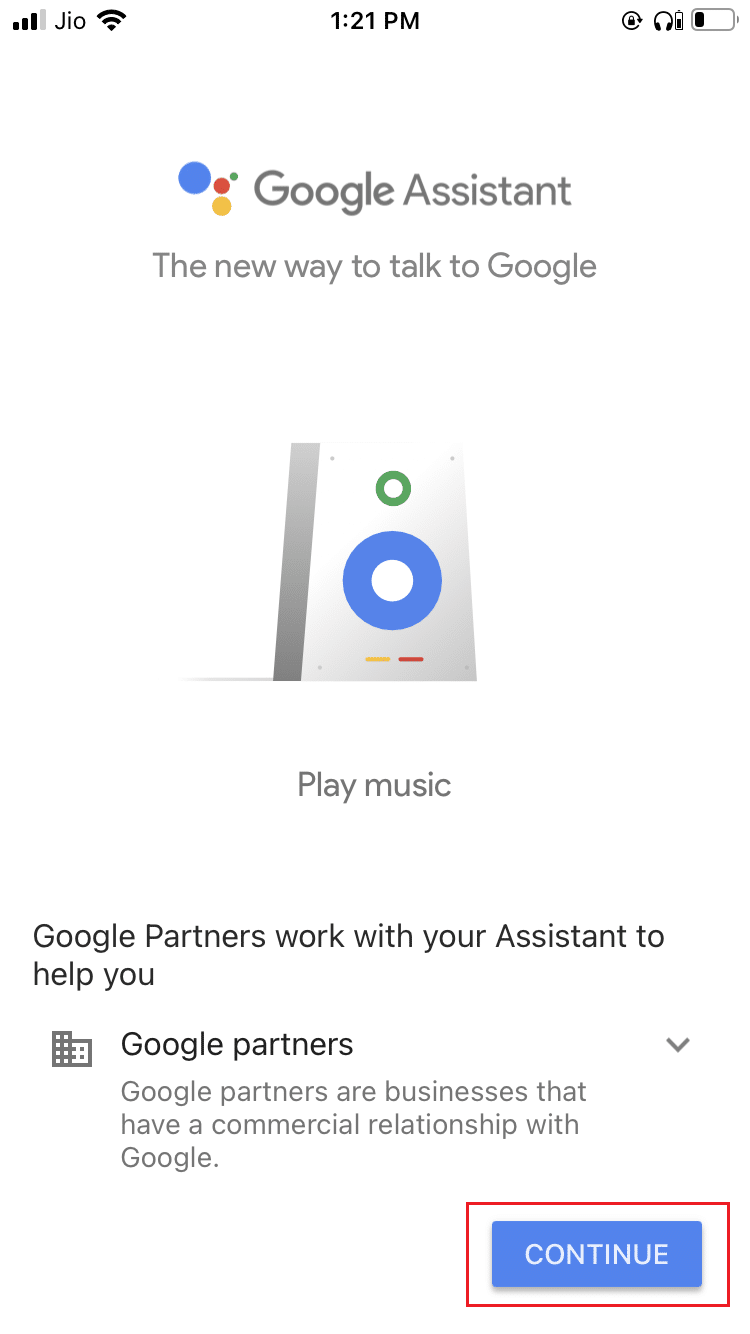
Remarque : Confirmez toutes les invites demandant l’accès.
Foire aux questions (FAQ)
Q1. L’assistant Google est-il capable de répondre aux appels téléphoniques ?
Rép. Oui, il peut répondre aux appels téléphoniques et également demander quel est le but de l’appel. Il peut même rejeter un appel s’il détecte qu’il s’agit d’un appel indésirable. Si vous utilisez Google Assistant, vous pouvez appuyer sur l’option Filtrer les appels pendant que vous recevez un appel.
Q2. L’utilisation de l’Assistant Google est-elle gratuite ?
Rép. Oui, il s’agit d’une fonctionnalité entièrement gratuite fournie par Google sans paiements cachés.
***
Nous espérons que ce guide vous a été utile et que nous avons pu répondre à la question de savoir comment activer ou désactiver Google Assistant. Si vous avez des questions ou des suggestions, n’hésitez pas à les déposer dans la section des commentaires.

